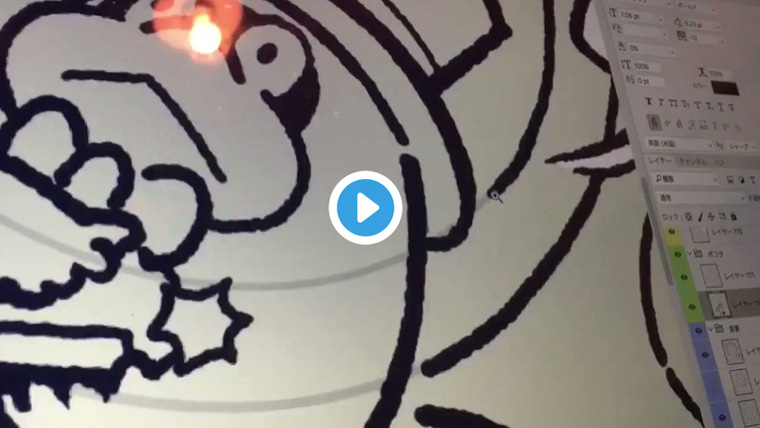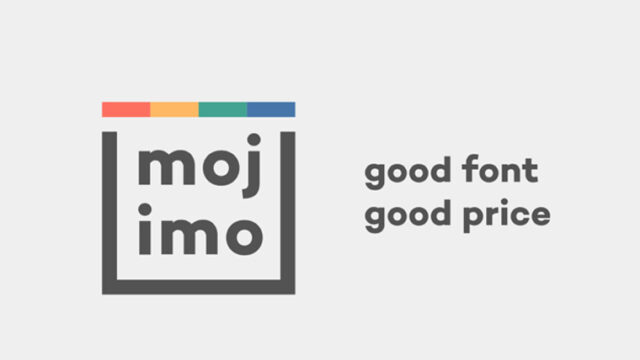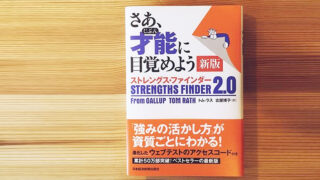前々から、PCで絵を制作する過程を動画にしたくて、調べてみました。
がっつりそんな作業ができるのも正月休みだからですね。ありがたい。
結果的に以下のような動画を作ることができました。
いつもこんな感じで描いてます。 #今日のポコタ https://t.co/ZSeXIi6lPL pic.twitter.com/Z4uYzcQUpT
— やだオスカル (@yada_oscar) 2018年1月4日
今回はボクと同じように自分の絵の制作過程を動画にしたい方へ向けて、記事を書きます。
よし!がんばるぞ!
MacのPC上で録画したいならQuickTimeが鉄板!でも問題が…
Macに初めから入っているQuickTimeで実は録画することができます。
ファイル>新規画面収録 を選択すれば録画ができます。
録画する選択範囲まで選べてとても便利です。
これで解決だ〜と喜んでいたところ、問題が!
QuickTimeの録画を始めるとphotoshopの挙動が重たくなりとてもじゃなないですが、
絵をかけるような状態ではなくなってしまいました。
他にもShowMoreというツールも
試すもこちらも結果は同じ。
PC環境がもっとパワフルなら、問題ないのかもしれませんが、ボクのMacBook Proの環境ではダメでした。
…ということで、PC上での録画はあきらめ、iPhoneのカメラで直接画面を撮影することにしました。
オススメ動画編集アプリ(無料!)
動画を撮影したら、次は動画編集です。
すごく凝りたいわけでは無いけれど撮影したら、40分という長尺になってしまったので
編集するためのアプリを探しました。
今回ボクが使ってみてよかったアプリをご紹介します。
VBooster
動画を2倍速から10倍速まで幅広く設定することができます。
40分の動画をなんとか5分くらいまで縮めたかったんです(笑)
他のアプリは最高でも2倍、4倍速までしか編集できないのに、これは10倍速です!
すごくないですか(笑)
10倍速にした動画を保存し、さらに10倍速で編集し4分ほどまで短くしました。
FilmoraGo
無料の動画編集ソフトのなかではかなり有名なアプリ。
とにかくできることが多いし、UIが分かりやすい!
BGMや、字幕、画面の切り替え演出から、フィルターまで
必要なことは一通りできてしまいます。
機能が多いので、少し戸惑うかもしれませんが、以下の動画を見れば問題なく使えるようになります。
こういう動画を作ってくださる方がいるのって本当に助かる…。
まとめ:動画制作は思った以上に簡単にできる!
動画制作をしたことがないボクでもこれくらいの動画なら、お金をかけずに簡単に作ることができました。
作りだすとすごく楽しいし、自分の作品を別の見せ方でアプローチできるのはとてもワクワクしますね。
iPhoneで録画するのに固定用のアームが必要だと思ったので、早速Amazonで注文しました(笑)
興味ある方はぜひとも挑戦してみてください!
それでは〜。